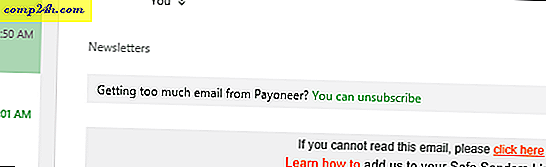Windows 10 Tip: Splits het schermtoetsenbord in tabletmodus
Microsoft heeft veel beter werk verricht door de aanraking en de traditionele bureaubladomgevingen in Windows 10 te scheiden. Als u een hybride apparaat met aanraakmogelijkheden zoals de Microsoft Surface hebt, kunt u de tabletmodus openen met een simpele druk op de knop in het actiecentrum.
Wanneer u uw apparaat echter onderweg gebruikt, is het misschien even wennen aan het toetsenbord op het scherm. Afhankelijk van de situatie waarin je je bevindt, is het handig om te weten hoe je het splitsen van het toetsenbord moet doen.
Windows 10-toetsenbord op het scherm splitsen in tabletmodus
Trek het schermtoetsenbord omhoog en tik op de toetsenbordknop in de rechteronderhoek. Tik vervolgens op de gesplitste toetsenbordknop in het midden.
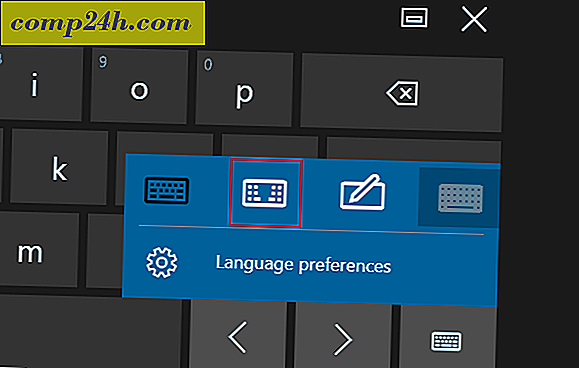
Het toetsenbord zal aan elke kant van het scherm worden gescheiden. Beide hebben een spatiebalk, maar de Enter- en Backspace-toetsen bevinden zich alleen in het rechtergedeelte ervan.

Gesplitst toetsenbord Windows 8.1
Het is vermeldenswaard dat u dit ook met Windows 8.1 kunt doen. De lay-out is echter een beetje anders. Om werkelijk twee afzonderlijke keypads te krijgen, moet u echter het numerieke toetsenblok inschakelen. Het blokkeert ook veel weergavegebied op uw scherm. Microsoft heeft dingen veel beter gedaan met Windows 10.

Als u zich in een werkomgeving bevindt en uw Windows 10-apparaat meeneemt en gegevens invoert, hopelijk maakt deze tip het typen eenvoudiger voor u.
Raadpleeg ons artikel voor meer informatie over het gebruik van het schermtoetsenbord voor meer tips om aan de slag te gaan met het Windows 10-toetsenbord op het scherm.
Als u een gebruiker van een iOS-apparaat bent, bekijkt u hoe u het toetsenbord op uw iPad verplaatst of splitst.